Bài viết dưới đây giới thiệu tới các bạn hàm CONVERT – 1 trong số những hàm nằm trong nhóm hàm kỹ thuật rất được ưa dùng trong Excel.
Bạn đang đọc: Hàm CONVERT – Hàm thực hiện chuyển đổi 1 số tự hệ thống đo lường này sang hệ thống đo lường khác trong Excel

Mô tả: Hàm thực hiện chuyển đổi 1 số tự hệ thống đo lường này sang hệ thống đo lường khác.
Cú pháp: CONVERT(number,from_unit,to_unit).
Trong đó:
– number: Giá trị ở đơn vị from_unit cần chuyển đổi, là tham số bắt buộc.
– from_unit: Đơn vị của number, là tham số bắt buộc.
– to_unit: Đơn vị muốn chuyển đối tới, là tham số bắt buộc.
– Một số dạng đơn vị đo lường như: trọng lượng, khối lượng, khoảng cách, thời gian, áp suất, lực, năng lượng, công suất, từ tính, nhiệt độ, thể tích, diện tích, thông tin…
– Hàm hỗ trợ một số tiền tố nhị phân cho đơn vị đo lường.
Chú ý:
– Nếu kiểu dữ liệu đầu vào không chính xác -> hàm trả về giá trị lỗi #VALUE!
– Nếu đơn vị không tồn tại -> hàm trả về giá trị lỗi #N/A.
– Nếu đơn vị không hỗ trợ tiền tố nhị phân -> hàm trả về giá trị lỗi #N/A.
– Nếu form_unit, to_unit không thuộc cùng 1 nhóm đơn vị đo lường -> hàm trả về giá trị lỗi #N/A.
– Tên và tiền tố đơn vị có phân biệt chữ hoa và chữ thường.
Ví dụ:
Chuyển đổi các giá trị sau từ tương ứng với đơn vị được mô tả trong bảng dữ liệu dưới đây:
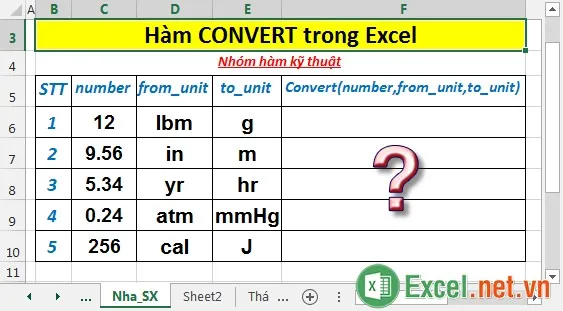
– Tại ô cần tính nhập công thức: =CONVERT(C6,D6,E6).
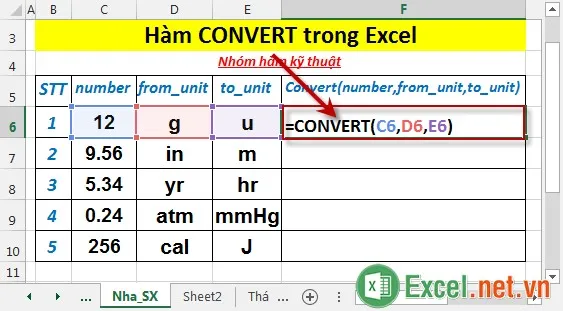
– Nhấn Enter -> giá trị trả về là:
Tìm hiểu thêm: Hàm MOD – Hàm trả về số dư của phép chia trong Excel
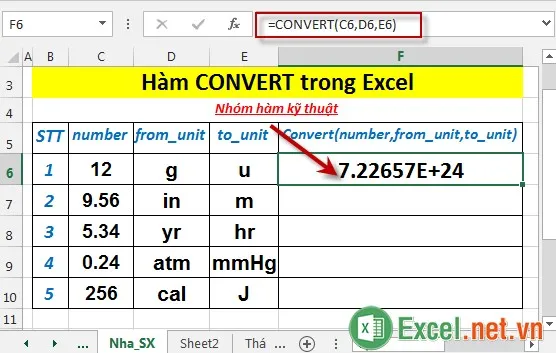
– Tương tự sao chép công thức cho các giá trị còn lại được kết quả:
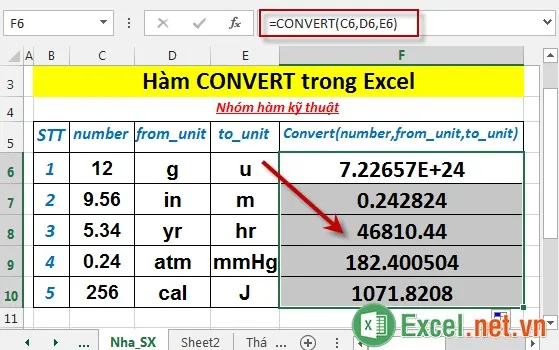
– Trường hợp from_unit và to_unit không nằm cùng 1 nhóm đơn vị -> hàm trả về giá trị lỗi #N/A.
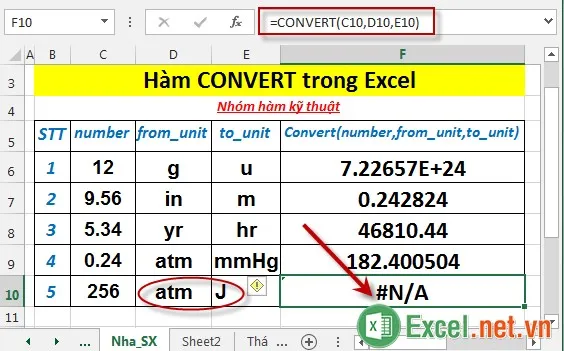
>>>>>Xem thêm: Hàm IF trong Excel – Cách sử dụng hàm IF và ví dụ
Trên đây là hướng dẫn và một số ví dụ cụ thể khi sử dụng hàm CONVERT trong Excel.
Chúc các bạn thành công!
